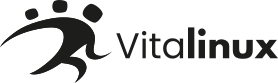|
|
| Línea 43: |
Línea 43: |
| | {{Slide| | | {{Slide| |
| | === Atajos de Teclado === | | === Atajos de Teclado === |
| − | # Tecla '''IMPRIMIR PANTALLA''': Lanza un programa que nos permitirá capturar la pantalla completa, una ventana activa, o una parte de la pantalla. Además nos permitirá elegir un nombre para la captura y su ubicación (''por defecto la dejará en la carpeta del HOME del usuario '''Imágenes''''') | + | # '''IMPRIMIR PANTALLA''': Capturar la pantalla |
| − | # Tecla '''F11''': Pone en pantalla completa la ventana que tengamos abierta | + | # '''F11''': Pantalla completa |
| − | # Combinación '''Tecla de Windows + E''': Abre el explorador de archivos de Vitalinux | + | # '''Tecla de Windows + E''': Explorador de archivos de Vitalinux |
| − | # Combinación '''Tecla de Windows + D''': Minimiza todas las ventanas y nos muestra únicamente el Escritorio limpio. Para regresar a la situación en la que estabamos, podemos volver a pulsar dicha combinación. | + | # '''Tecla de Windows + D''': Minimiza todas las ventanas. Para regresar a la situación en la que estabamos, podemos volver a pulsar dicha combinación. |
| − | # Combinación '''CONTROL + ESC''': Despliega el menú de Inicio clásico de aplicaciones | + | # '''CONTROL + ESC''': Menú de Inicio clásico |
| − | # Combinación '''CONTROL + ALT + T''': Abre una terminal de comandos | + | # '''CONTROL + ALT + T''': Abre una terminal de comandos |
| − | # Combinación '''ALT + F4''': Cierra la ventana que este en ese momento activa | + | # '''ALT + F4''': Cierra la ventana activa |
| − | # Combinación '''ALT + TABULADOR''': Permite navegar entre las distintas ventanas que tenemos abiertas. Para probarlo, podemos abrir varias aplicaciones y comprobar su efecto. | + | # '''ALT + TABULADOR''': Permite navegar entre las distintas ventanas |
| − | # Combinación '''ALT + SHIFT + TABULADOR''': Permite navegar entre las distintas ventanas que tenemos abiertas en sentido inverso al anterior. Para probarlo, podemos abrir varias aplicaciones y comprobar su efecto. | + | # '''ALT + SHIFT + TABULADOR''': Permite navegar en sentido inverso |
| − | # Combinación '''Tecla Función + f7''' y '''Función + f8''': Subir/Bajarla intensidad de la luz del ordenador | + | # '''Tecla Función + F7''' y '''Función + F8''': Subir/Bajarla intensidad de la luz del ordenador |
| − | # Combinación '''Tecla Función + f11''' y '''Función + f12''': Subir/Bajar el volumen | + | # '''Tecla Función + f11''' y '''Función + f12''': Subir/Bajar el volumen |
| − | # Combinación '''CONTROL + ALT + SUPRIMIR''': Cierra la sesión del usuario | + | # '''CONTROL + ALT + SUPRIMIR''': Cierra la sesión del usuario |
| | }} | | }} |
| | | | |